無料の MIDI 音楽編集ソフト「Domino(ドミノ)」のダウンロード・導入手順と、PC に接続した MIDI キーボードの入力に応じて音を出力するための MIDI-IN, MIDI-OUT の設定について紹介します。

※ Domino 1.44 を使用します。
Domino の導入
公式サイト「MIDI音楽編集ソフト「Domino(ドミノ)」 | TAKABO SOFT」にアクセスします。
右側の「ダウンロード前に必ずお読みください」をクリックすると表示されるメッセージを読みましょう。
右側の「ダウンロード」ボタンを層と最新版のアプリと説明書が含まれた zip ファイルをダウンロードできます。

ダウンロードした zip ファイルを解凍します。
※ Windows 10 の場合、zip ファイルを右クリックして表示されるメニュー「すべて展開」からでも解凍できます。
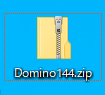
解凍したフォルダを、任意の場所に配置すれば導入は完了です。

Domino.exe を実行するとアプリが起動します。
使用する MIDI キーボード
接続する MIDI キーボードは「Keystation Mini 32 III」です。

MIDI キーボードで音を鳴らす設定
最初に起動した状態では、下側のメッセージ欄に「MIDI 出力デバイスが設定されていません。[環境設定] から設定を行ってください。」と表示され、音が出力されません。
今回は、MIDI キーボードも使用するので MIDI 入力デバイスの設定と合わせて MIDI 出力デバイスも設定します。

メニュー「ファイル」→「環境設定」から「環境設定」ダイアログを表示します。

MIDI-IN (入力デバイス)の設定
※ MIDI キーボードを使用しない場合は、この章はスキップして、 MIDI-OUT の設定にうつってください。
「環境設定」ダイアログの右側のリストから MIDI-IN を選択して、ページを開きます。
「 MIDI-IN デバイス1 (A) 」 項目のリストを開くと、接続している MIDI キーボードの名前があるので、それを選択します。

MIDI-IN のデバイスに、接続している MIDI キーボードを設定できました。

MIDI-OUT (出力デバイス)の設定
左側のリストから MIDI-OUT を選択して、アプリが音を出力する設定を行います。
MIDI-OUT のページの「ポート A 」の「MIDI OUT デバイス」の枠をクリックすると表示されるリストから「Microsoft GS Wavetable Synth」を選択します。

次に、「ポート A」の「音源(音源定義ファイル)」の枠をクリックして、 GSm (Microsoft GS Wavetable SW Synth)を選択します。

以上で、 MIDI-OUT(出力デバイス)の設定は完了です。
OK ボタンで「環境設定」ダイアログを閉じます。

新しい設定を用いた初期データで新規作成するか聞かれるので「はい」を選択しましょう。

ダイアログが表示されない場合などは、アプリを一度閉じてから再び起動しましょう。
最初に表示されていた警告メッセージは消え、左側の Event 欄にイベントが追加されています。

テスト
MIDI-IN, MIDI-OUT の設定を完了してアプリを再起動した後、MIDI キーボードを打鍵すると音が鳴ることが確認できました。
まとめ
無料の MIDI 音楽編集ソフト「Domino(ドミノ)」のダウンロード・導入手順と、PC に接続した MIDI キーボードの入力に応じて音を出力するための MIDI-IN, MIDI-OUT の設定について紹介しました。
参照サイト Thank You!
記事一覧 → Compota-Soft-Press



コメント